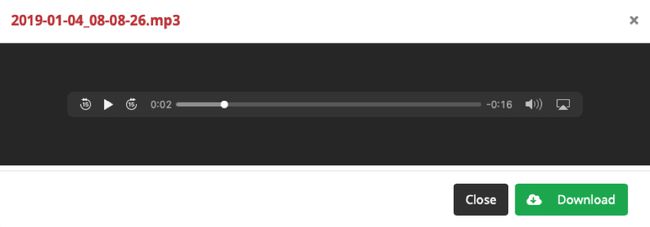Como converter MP4 para MP3
O que saber
- Um conversor de arquivos online gratuito oferece uma maneira rápida e direta de converter MP4 em MP3.
- Visite um desses três sites, carregue seu arquivo e clique em Converter.
- Em minutos, clique no Download botão para obter o arquivo convertido.
Este artigo mostra como usar três conversores de arquivos online gratuitos e fáceis de usar. Você pode converter um MP4 em MP3 em apenas alguns minutos.
Como usar o Zamzar para converter MP4 para MP3
Zamzar é um site que pode converter todos os tipos de arquivos. Vamos nos concentrar na conversão Conversor de MP4 para MP3 no Zamzar.
-
Ao acessar o conversor de MP4 para MP3 no Zamzar, você pode arrastar o arquivo para a tela ou clicar Adicionar arquivos para procurá-lo em seu computador. Observe que o tamanho máximo do arquivo é 50 MB.
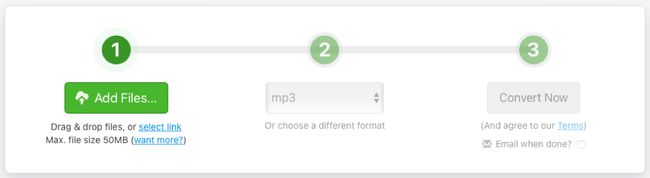
-
A etapa 2 no conversor deve exibir MP3 na caixa suspensa. Caso contrário, clique e selecione este tipo de arquivo.
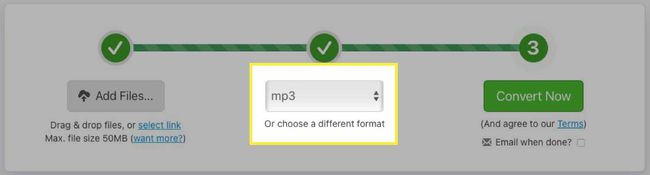
-
Clique Converter agora.
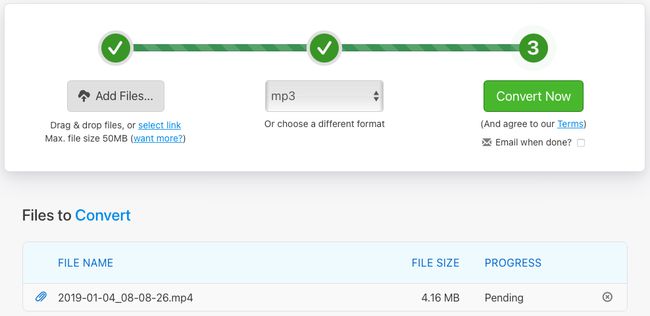
-
Depois que o arquivo for convertido, clique em Download e vá para o local de download padrão para obtê-lo.
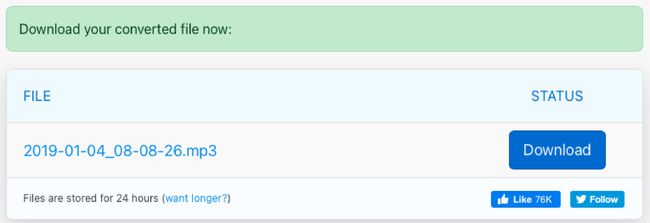
Como usar o Convertio para converter MP4 para MP3
Convertio é outro bom site de conversão de arquivos. Como o Zamzar, você pode converter vários outros arquivos, como documentos, imagens e e-books.
-
Visite a Convertio MP4 para conversor de MP3 e arraste o arquivo para a tela ou clique Escolher os arquivos para procurá-lo em seu computador. Observe que o tamanho máximo do arquivo é 100 MB.
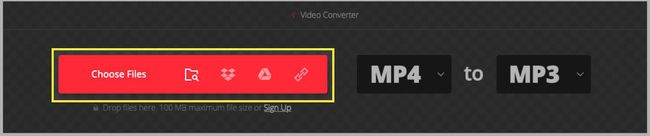
-
Confirme se o tipo de arquivo para o qual você está convertendo é MP3 no topo. Se necessário, clique na caixa suspensa para selecioná-lo.

-
Clique Converter.

-
Quando o processo for concluído, você verá uma mensagem de conversão concluída. Clique Download e você verá o arquivo em sua pasta de downloads padrão.
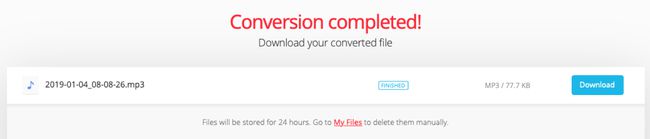
Como usar o CloudConvert para converter MP4 para MP3
Se você quiser fazer alguns ajustes em seu arquivo antes de convertê-lo, visite CloudConvert. E lembre-se de que este site também oferece outras conversões de arquivos como as outras duas de nossa lista. Você pode converter fontes, planilhas, apresentações e muito mais.
-
Você pode ir direto para o Conversor de MP4 para MP3 no CloudConvert e clique Selecione o arquivo para começar ou arraste seu arquivo para a tela. Antes de enviar seu arquivo, você pode selecionar as Opções na parte inferior para ajustar o áudio e cortar. Você também pode fazer isso depois de enviar seu arquivo, conforme mostraremos na Etapa 4 abaixo.
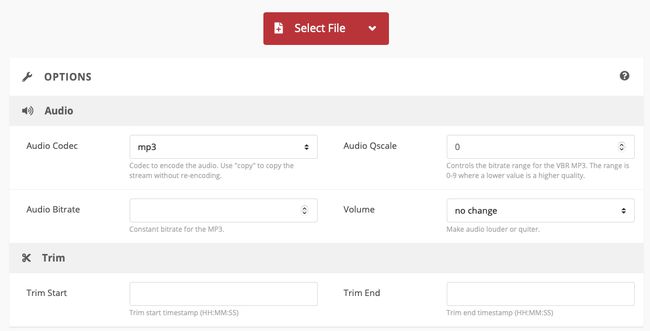
-
Escolha o local do arquivo na caixa suspensa e siga as instruções subsequentes para procurar e selecionar o arquivo, dependendo do local escolhido.
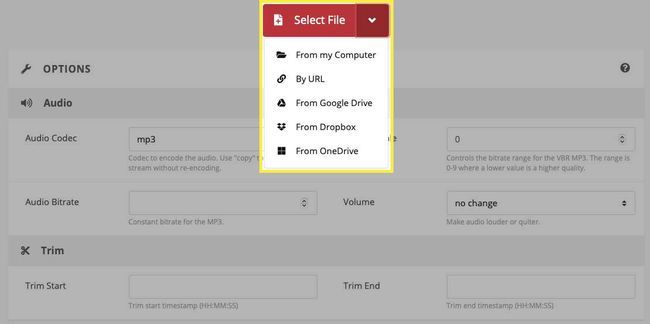
-
Confirme que MP3 é exibido na lista suspensa de Converter em ou selecione-o, se necessário.

-
Se você não fez ajustes antes de enviar seu arquivo, você pode fazer isso em seguida. Clique no chave inglesa ícone. Você pode fazer coisas como selecionar uma taxa de bits de áudio, ajustar o volume e cortar o arquivo, se desejar. Se você fizer alterações aqui, clique em OK quando você terminar.
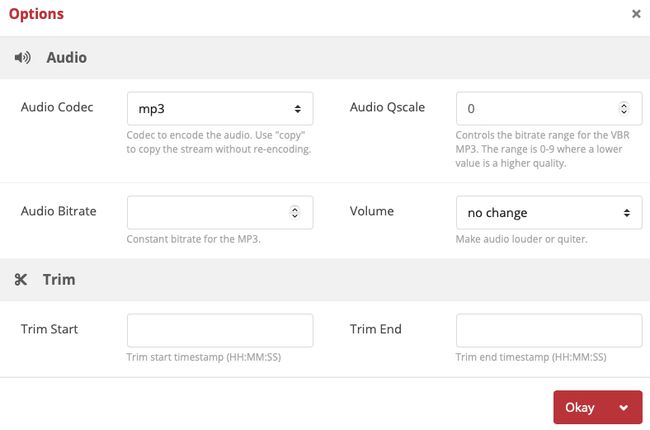
-
Quando estiver pronto, clique em Converter.

-
Depois que o site converter o arquivo, você verá uma janela pop-up onde poderá clicar Toque ou Download.